Πώς να Μετατρέψετε τη Χειρόγραφη Γραφή σε Κείμενο με το Samsung Notes

Αν ψάχνετε μια αναζωογονητική εναλλακτική λύση στο παραδοσιακό πληκτρολόγιο οθόνης, το Samsung Galaxy S23 Ultra παρέχει μια εξαιρετική λύση. Με το
Ως διακομιστής μεσολάβησης Ιστού που προορίζεται για χρήση ως μέρος μιας δοκιμής διείσδυσης ιστότοπων, το Burp Suite σάς επιτρέπει να παρακολουθείτε και να τροποποιείτε την επισκεψιμότητά σας στον ιστό εν κινήσει. Εναλλακτικά, μπορείτε να χρησιμοποιήσετε αιτήματα ιστορικού που έχετε υποβάλει με μεσολάβηση και στη συνέχεια να τα επαναλάβετε ή να τα επεξεργαστείτε πριν τα στείλετε στον διακομιστή ιστού, σε μια προσπάθεια να εντοπίσετε ευπάθειες.
Ένας τρόπος για να περάσετε την επισκεψιμότητα στον ιστό σας είναι να χρησιμοποιήσετε τον χάρτη τοποθεσίας στην υποκαρτέλα "Χάρτης ιστότοπου" της καρτέλας "Στόχος". Αυτό σας επιτρέπει να βλέπετε ολόκληρο το ιστορικό αιτημάτων σας σε ένα δέντρο με βάση τους ιστότοπους και τις ιστοσελίδες που έχετε επισκεφτεί. Η άλλη μέθοδος είναι να χρησιμοποιήσετε το ιστορικό HTTP, το οποίο μπορείτε να βρείτε στην υποκαρτέλα "Ιστορικό HTTP" της καρτέλας "Διακομιστής μεσολάβησης".
Το ιστορικό HTTP περιέχει μια λίστα με όλα τα αιτήματα που έχετε υποβάλει και τις απαντήσεις που έχουν λάβει. Από προεπιλογή, το ιστορικό HTTP κρύβει εικόνες, CSS και γενικά δυαδικά αρχεία που έχετε ζητήσει, χρησιμοποιώντας το φίλτρο. Μπορείτε να διαμορφώσετε το φίλτρο κάνοντας κλικ στη γραμμή «Φίλτρο» ακριβώς κάτω από τη γραμμή υποκαρτελών.
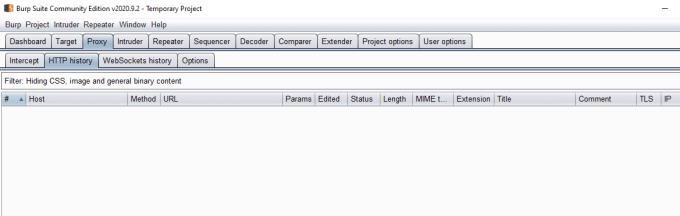
Μπορείτε να βρείτε το φίλτρο ακριβώς κάτω από τη γραμμή υποκαρτελών.
Τι είδους φίλτρα μπορείτε να εφαρμόσετε;
Μπορείτε να διαμορφώσετε το φίλτρο ώστε να φιλτράρει τα αποτελέσματα με βάση τον τύπο του αιτήματος, όπως εάν ο ζητούμενος πόρος είναι εντός του πεδίου εφαρμογής. Μπορείτε να φιλτράρετε με βάση τον τύπο MIME του ζητούμενου αρχείου, όπως HTML. Μπορείτε να φιλτράρετε κατά κατηγορίες κωδικών κατάστασης HTTP, όπως κωδικούς 2xx που αντιπροσωπεύουν επιτυχίες.
Μπορείτε να διαμορφώσετε συγκεκριμένες επεκτάσεις αρχείων που θέλετε να δείτε και να αποκρύψετε. Μπορείτε να προσθέσετε σχόλια και σχολιασμούς σε συγκεκριμένα αιτήματα και στη συνέχεια να φιλτράρετε με βάση αυτά. μια δυνατότητα που μπορεί να είναι χρήσιμη εάν τη χρησιμοποιείτε για να παρακολουθείτε ποιο συγκεκριμένο αίτημα περιέχει την απόδειξη της ιδέας σας για εκμετάλλευση ή ποιο αίτημα πρέπει να εξετάσετε περαιτέρω. Εάν εκτελείτε πολλούς ακροατές μεσολάβησης, μπορείτε να φιλτράρετε αιτήματα με βάση τον αριθμό θύρας στον οποίο εισήλθε το αίτημα.
Εάν χρησιμοποιείτε άδεια "Professional" Burp, μπορείτε επίσης να κάνετε αναζήτηση με βάση προσαρμοσμένους όρους αναζήτησης χρησιμοποιώντας regex. Στο κάτω μέρος του πίνακα προσαρμογής φίλτρου υπάρχουν τρία κουμπιά που σας επιτρέπουν να εμφανίσετε και να αποκρύψετε όλο το περιεχόμενο και να επαναφέρετε το φίλτρο στην προεπιλεγμένη του ρύθμιση.
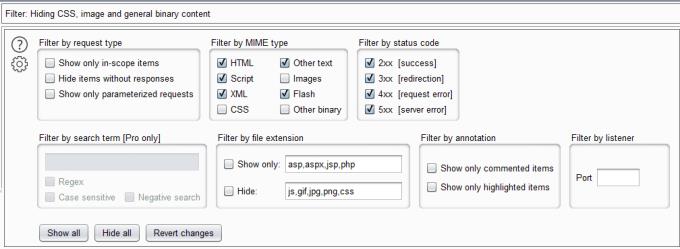
Το φίλτρο προσφέρει πολλούς τρόπους για να καθορίσετε ποια αρχεία θέλετε και ποια δεν θέλετε να δείτε.
Στις περισσότερες περιπτώσεις, το προεπιλεγμένο φίλτρο είναι πολύ καλό στη χρήση. Αν χρησιμοποιείτε τη δυνατότητα οριοθέτησης αν και το φίλτρο "Εμφάνιση μόνο στοιχείων εντός πεδίου" μπορεί να είναι ιδιαίτερα χρήσιμο για το φιλτράρισμα άλλων αιτημάτων.
Αν ψάχνετε μια αναζωογονητική εναλλακτική λύση στο παραδοσιακό πληκτρολόγιο οθόνης, το Samsung Galaxy S23 Ultra παρέχει μια εξαιρετική λύση. Με το
Σε αυτό το οδηγό, σας δείχνουμε πώς να αλλάξετε την προεπιλεγμένη ρύθμιση ζουμ στο Adobe Reader.
Σας δείχνουμε πώς να αλλάξετε το χρώμα επισήμανσης για κείμενο και πεδία κειμένου στο Adobe Reader με αυτόν τον βήμα προς βήμα οδηγό.
Ανακαλύψτε πώς να διορθώσετε τον κωδικό σφάλματος OneDrive 0x8004de88 ώστε να επαναφέρετε την αποθήκευση στο cloud.
Μάθετε πώς να λύσετε ένα κοινό πρόβλημα όπου η οθόνη αναβοσβήνει στον φυλλομετρητή ιστού Google Chrome.
Μέχρι στιγμής, δεν είναι δυνατή η απενεργοποίηση ανώνυμων ερωτήσεων στα Live Events του Microsoft Teams. Ακόμη και οι εγγεγραμμένοι χρήστες μπορούν να υποβάλουν ανώνυμες ερωτήσεις.
Εάν το LastPass αποτυγχάνει να συνδεθεί στους διακομιστές του, καθαρίστε την τοπική προσωρινή μνήμη, ενημερώστε το διαχειριστή κωδικών πρόσβασης και απενεργοποιήστε τις επεκτάσεις του προγράμματος περιήγησης σας.
Αναρωτιέστε πώς να ενσωματώσετε το ChatGPT στο Microsoft Word; Αυτός ο οδηγός σας δείχνει ακριβώς πώς να το κάνετε με το πρόσθετο ChatGPT for Word σε 3 εύκολα βήματα.
Χρειάζεστε να προγραμματίσετε επαναλαμβανόμενες συναντήσεις στο MS Teams με τα ίδια μέλη της ομάδας; Μάθετε πώς να ρυθμίσετε μια επαναλαμβανόμενη συνάντηση στο Teams.
Βρείτε εδώ τις λεπτομερείς οδηγίες για το πώς να αλλάξετε το User Agent String στον περιηγητή Apple Safari για MacOS.






